
Inhaltsverzeichnis:
- Schritt 1: LOGO! von Siemens
- Schritt 2: 1. IoT-Plattform-Ubidots
- Unser Konto auf der Ubidots-Plattform
- Schritt 3: 2. Überprüfen Sie LOGO! 12/24 RCE-Referenz 6ED1052-1MD00-0BA8
- Schritt 4: 3.Konfiguration und Programmierung von LOGO! Mit LogoSoft
- Node-RED in Raspberry Pi 3
- Schritt 5: 4. Kommunikation LOGO! und Node-RED über S7Comm
- Schritt 6: 5. Verbindung Node-RED und Ubidots
- Die Kommunikation zwischen Node RED und Ubidots erfolgt über das MQTT-Protokoll, wodurch die Verbindung zum Ubidots-Broker hergestellt wird. Es gibt 2 Methoden, um die Abonnements und MQTT-Veröffentlichungen vorzunehmen
- Schritt 7: Abschlussvideo: Integration von Industrial LOGO! Siemens mit Ubidots-Plattform
- Schritt 8: Tests
- Implementierung in Node-RED
- Schritt 9: Dashboard-Ubidots
- Panel-Steuerung von Ubidots
- Schritt 10: Kontrolle mit Ereignissen in Ubidots
- Mit Ubidots können Sie bedingte Ereignisse konfigurieren, in diesem Fall wurde die folgende Bedingung erstellt:
- Schritt 11: Empfehlungen
- Schritt 12: Schlussfolgerungen
- Schritt 13: Downloads
- Autor John Day [email protected].
- Public 2024-01-30 07:18.
- Zuletzt bearbeitet 2025-01-23 12:52.

apSeit einigen Wochen habe ich einige Tests mit einem LOGO! (Logikmodul) von Siemens, seit einigen Monaten sehe ich, dass es in grundlegenden Industrieanwendungen eingesetzt wird, obwohl ich es persönlich nicht zu 100% als SPS betrachte, lässt es sich leicht in Überwachungs- und Steuerungsanwendungen für einfache Prozesse integrieren.

Schritt 1: LOGO! von Siemens
Man könnte sagen, dass dieses Gerät die billigste oder erschwinglichste "SPS" ist, die Siemens in meinem Land hat, und kostet ungefähr 200 USD, aus dem einfachen Grund, dass eine Siemens-Marke gleichbedeutend ist mit Vertrauen und perfekter Robustheit für Domotica-Anwendungen.

Da das folgende Tutorial etwas umfangreicher ist, wurde es in 5 Teile unterteilt, die wir als nächstes sehen werden.
Schritt 2: 1. IoT-Plattform-Ubidots
Unser Konto auf der Ubidots-Plattform
Als Nächstes werden wir den letzten Test dieses Teams durchführen, das die Integration mit der IoT Industrial Ubidots-Plattform durchführt, bevor wir beginnen, empfehle ich andere Tests und interessante Integrationen mit Ubidots.
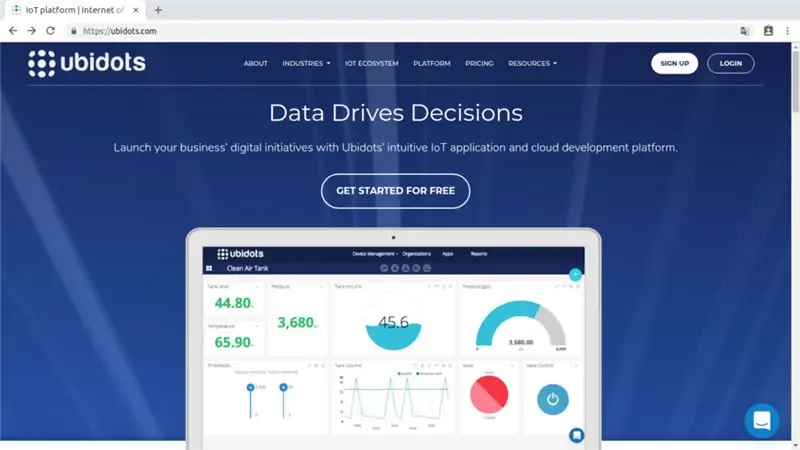
Empfohlen: PDAControl / Ubidots
Website: ubidots.com
Schritt 3: 2. Überprüfen Sie LOGO! 12/24 RCE-Referenz 6ED1052-1MD00-0BA8
Diese Version LOGO! 12/24 RCE 6ED1052-1MD00-0BA8 hat interessante Eigenschaften, hauptsächlich Ethernet-Kommunikation, die die Integrationsmöglichkeiten erweitert, eine robuste und zuverlässige Hardware.

Empfohlenes Tutorial: Funktionen und Dokumentationsfunktionen
Schritt 4: 3. Konfiguration und Programmierung von LOGO! Mit LogoSoft
Diese Geräte verfügen über die Programmiersoftware "LOGOSoft", die mit Hilfe von logischen Blöcken oder Funktionsblockdiagrammen oder FBD programmiert wird. Vorher haben wir ein Beispiel erstellt, jeder Ausgang realisiert den Farbwechsel auf dem LCD-Bildschirm und das Lesen des Analogeingangs.
Laden Sie dieses LogoSoft-Beispiel am Ende des Artikels herunter
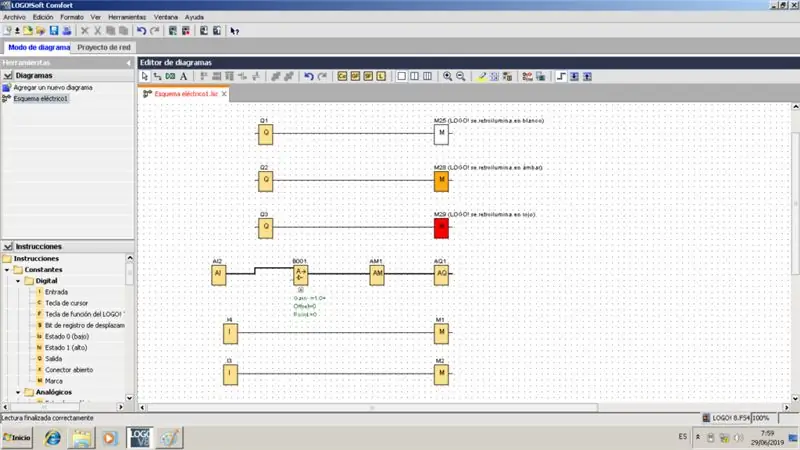
Vorgeschlagene Architektur für Programmierung und Konfiguration
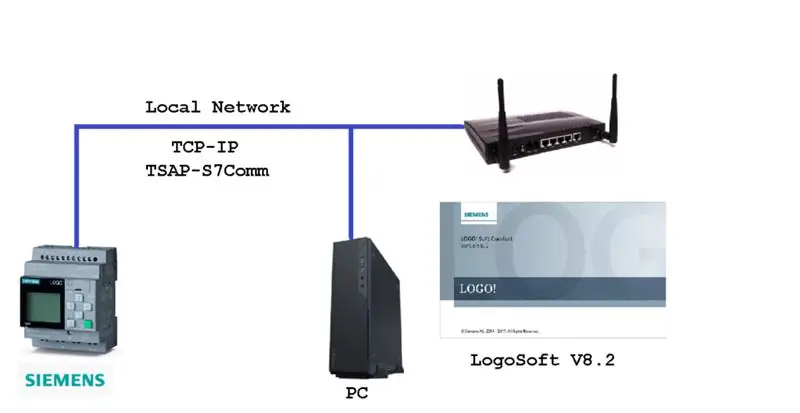
Empfohlenes Tutorial: Download der LogoSoft-Demoversion.
pdacontrolen.com/download-and-installation-software-logo-soft-comfort-v8-2-siemens-demo/
Empfehlung: Sehen Sie sich das vollständige Video dieses Tests an, um zu verstehen, wie es funktioniert: Integration Industrial LOGO! Siemens mit Ubidots-Plattform IoT.
Node-RED in Raspberry Pi 3

Um die Integration zwischen dem LOGO! und der Ubidots-Plattform werden wir einen Raspberry Pi 3 Modell B verwenden, in dem wir zuvor Node-RED installiert haben.

Hier kaufen: Raspberry Pi 3 Model B oder B+ mit Gehäuse

Schritt 5: 4. Kommunikation LOGO! und Node-RED über S7Comm
Das Logo! Module Sie verwenden das S7Comm-Protokoll für die Kommunikation mit Remote-Anwendungen, dank der Node-RED-Entwicklergemeinschaft haben sie S7-Knoten für die Ethernet-Kommunikation mit TSAP erstellt.
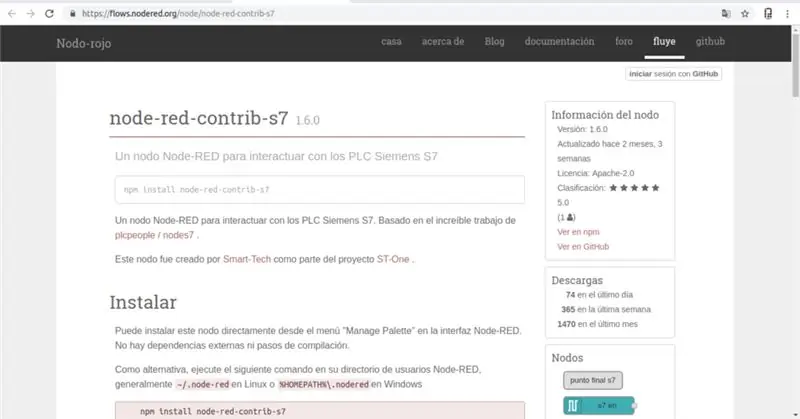
Weitere Informationen Knoten: node-red-contrib-s7
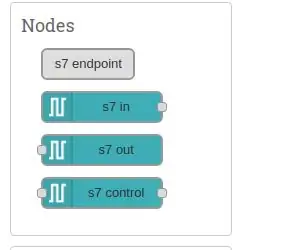
Vorgeschlagene Architektur: LOGO! Integration und Node-RED.
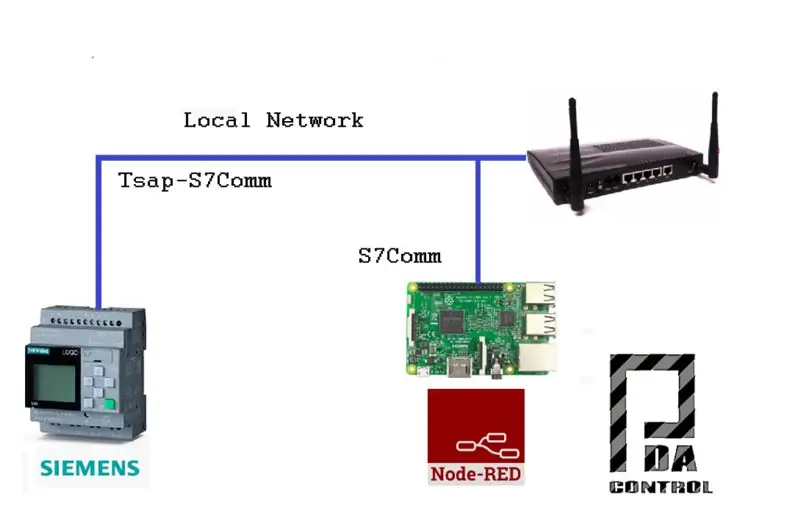
Empfohlenes Tutorial: LOGO-Integration! und Node-RED über S7Comm.
Schritt 6: 5. Verbindung Node-RED und Ubidots
Die Kommunikation zwischen Node RED und Ubidots erfolgt über das MQTT-Protokoll, wodurch die Verbindung zum Ubidots-Broker hergestellt wird. Es gibt 2 Methoden, um die Abonnements und MQTT-Veröffentlichungen vorzunehmen
Empfehlung: Sehen Sie sich das vollständige Video dieses Tests an, um zu verstehen, wie es funktioniert: Integration Industrial LOGO! Siemens mit Ubidots-Plattform IoT.
MQTT-Knoten von Ubidots: erleichtern oder vereinfachen die Konfiguration
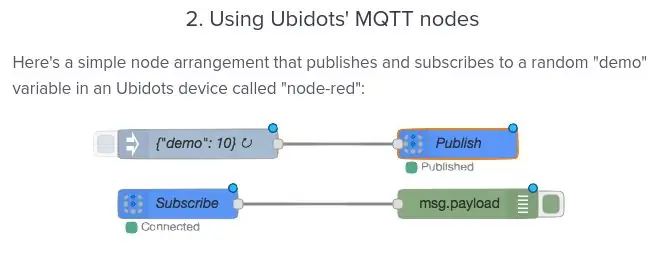
Informationen von
Die eigenen MQTT-Knoten von Basic Node-RED: Sie erfordern mehr Geschick bei der Konfiguration
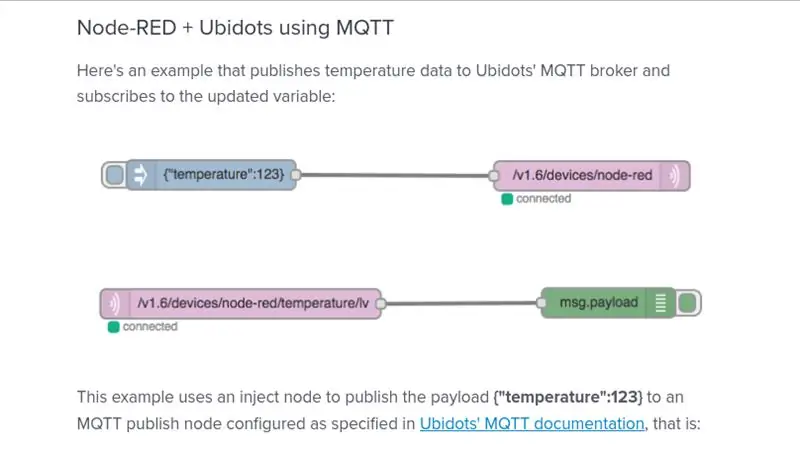
Informationen von
Architekturvorgeschlagene Verbindung Node-RED und Platform Ubidots
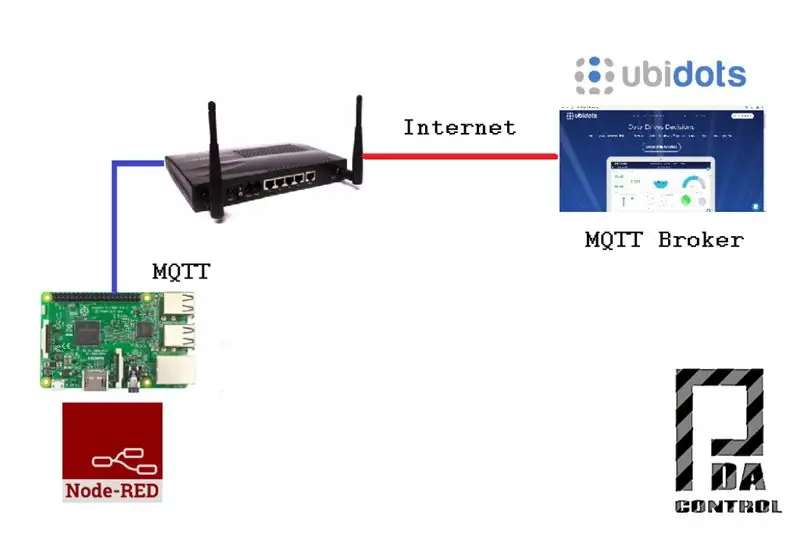
Vollständige Dokumentation:Verbindungen Ubidots und Node RED
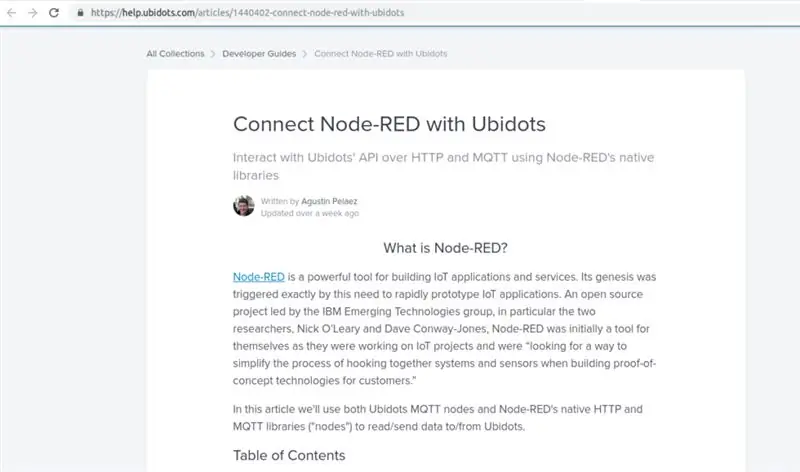
help.ubidots.com/articles/1440402-connect-node-red-with-ubidots

Hier kaufen: Raspberry Pi Zero Wireless 1GHz 512Ram
Schritt 7: Abschlussvideo: Integration von Industrial LOGO! Siemens mit Ubidots-Plattform
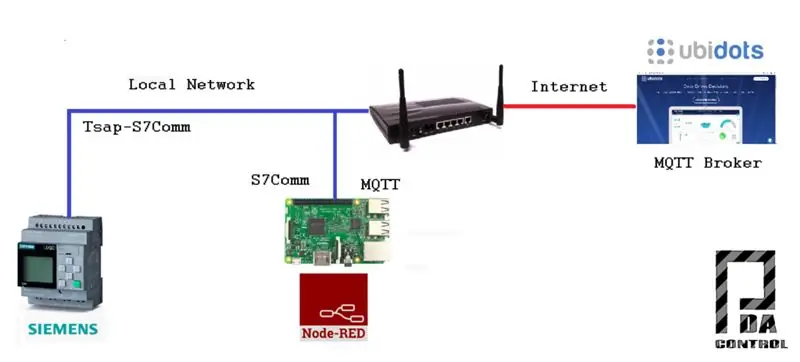

Um das Verständnis und den Umfang der Anwendung zu erleichtern, empfehle ich die Ergänzung mit dem folgenden Video, um die Untertitel zu aktivieren, in diesem Video werde ich die Anwendung als Ganzes genauer erklären.
Schritt 8: Tests
Von Ubidots führen wir die Kontrolle und Überwachung durch LOGO! durch Node-RED.
Architektur Für diesen Test implementiert

LOGO! Anschlüsse
Folgende Verbindungen wurden hergestellt:
- Elektrischer Wahlschalter mit 3 Positionen zur Aktivierung von 2 Ausgängen bei 24 VDC
- Potentiometer 10k zur Simulation eines analogen Eingangs von 0-10VDC
Implementierung in Node-RED
Bidirektionale Kommunikation zwischen LOGO! und Ubidots unten sehen wir einige erforderliche Konfigurationen in Node-RED. Laden Sie das Node-Red-Importbeispiel am Ende des Artikels herunter.
Empfehlung: Sehen Sie sich das vollständige Video dieses Tests an, um zu verstehen, wie es funktioniert: Integration Industrial LOGO! Siemens mit Ubidots-Plattform IoT.
Vollständige Ansichtsknoten
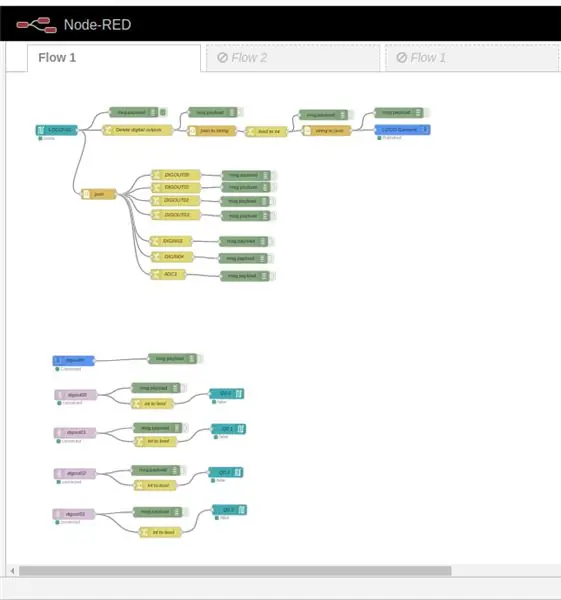
Konfiguration LOGO! TSAP-Kommunikation über S7Comm.
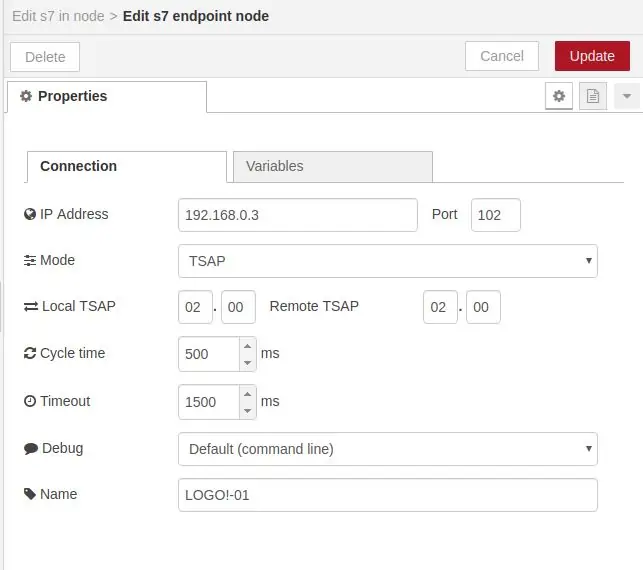
Konfiguration TSAP LOGO! in LogoSoft.
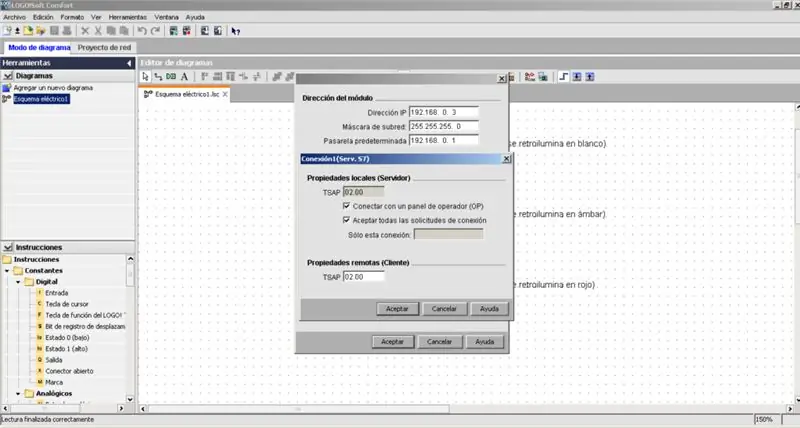
Variablenliste des LOGO!
- 4 digitale Ausgänge an Rele (Q0, Q1, Q2, Q3).
- 2 digitale Eingänge (I3, I4).
- 1 Analogeingang (I8 = DB1 INT1118) 0-1000 Punkte, 0-10VDC.
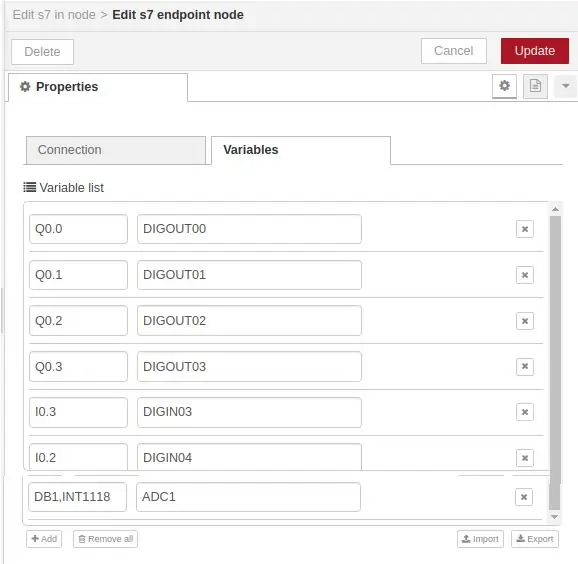
Auslesen und Filtern von Protokollen aus LOGO! und mithilfe eines JSON-Objekts an Ubidots gesendet.
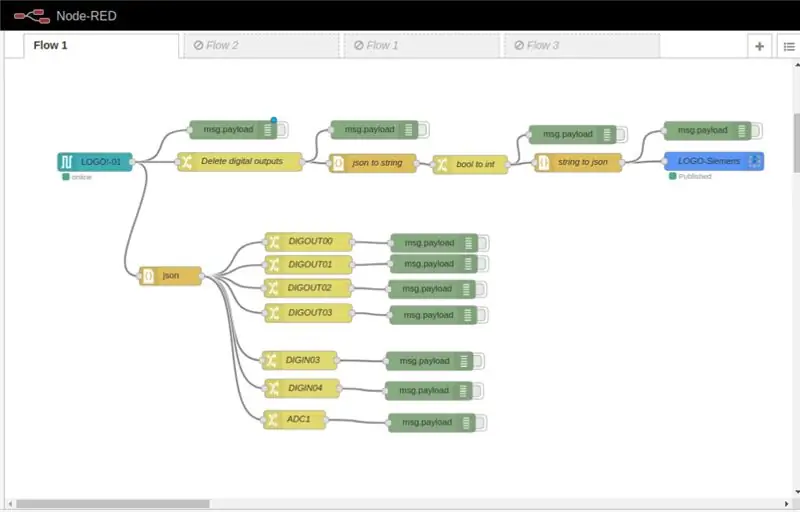
Alle Datensätze gelesen (JSON-Objekt).
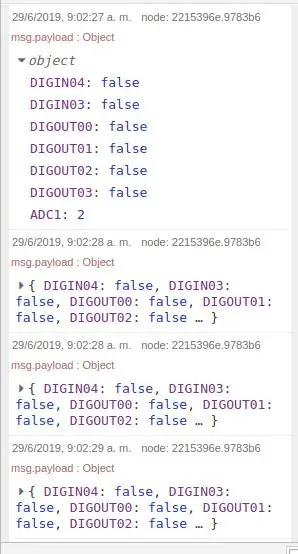
Wir eliminieren die digitalen Ausgänge für das Senden an Ubidots nur von digitalen Eingängen / analogen Eingängen.
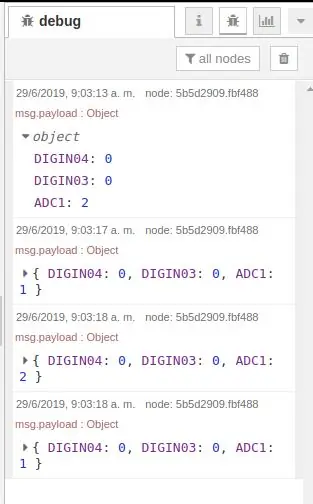
Lesen von Ubidots und Schreiben in die 4 Digitalausgänge (Relais) LOGO!, verwenden wir den grundlegenden MQTT-Knoten.
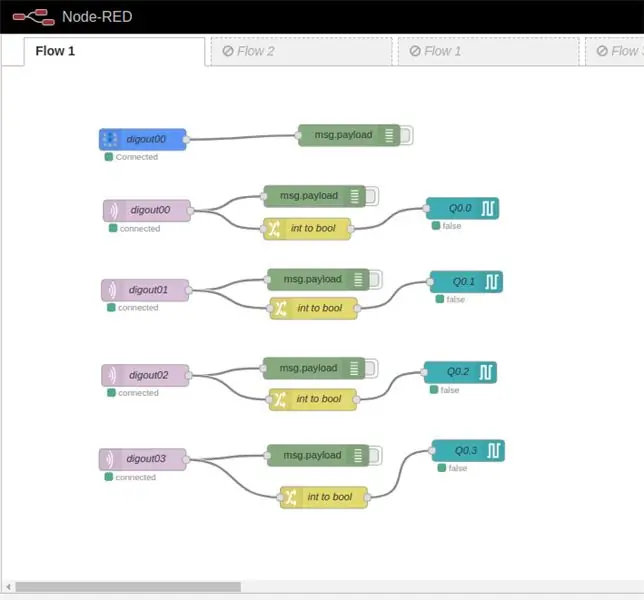
Schritt 9: Dashboard-Ubidots
Panel-Steuerung von Ubidots
Top-Steuerung von 4 Ausgängen
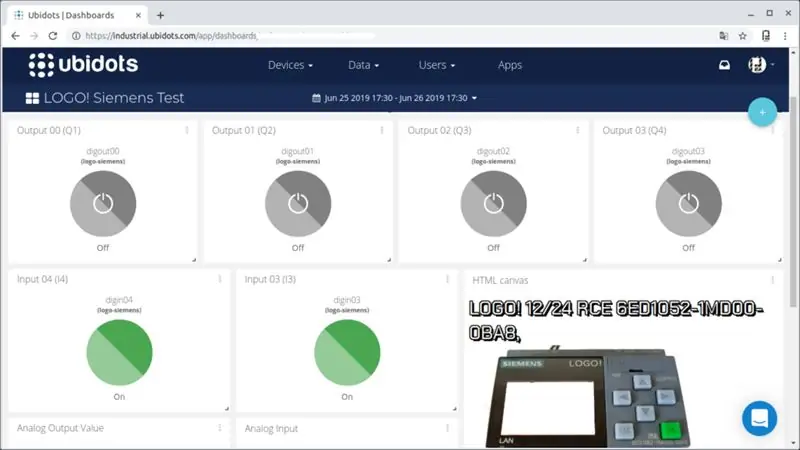
Zentrale Teilerkennung der Änderung von 2 Eingängen Digitaleingängen und designLOGO! in "Leinwand"-HTML, Javascript
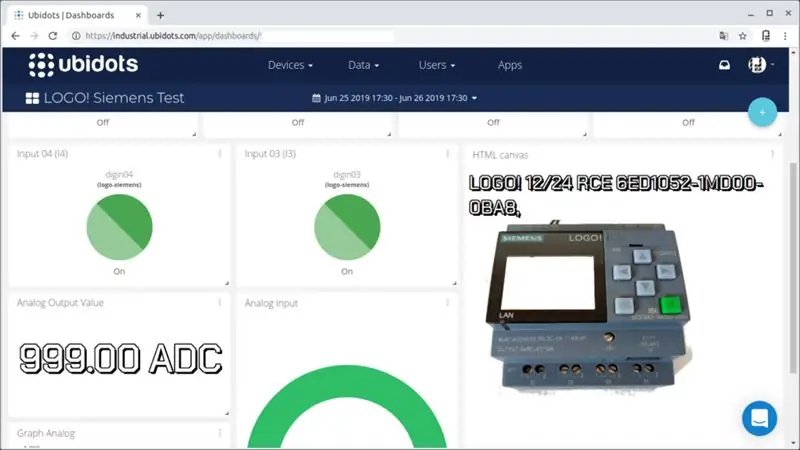
Untere Sammlung des analogen Eingangswerts
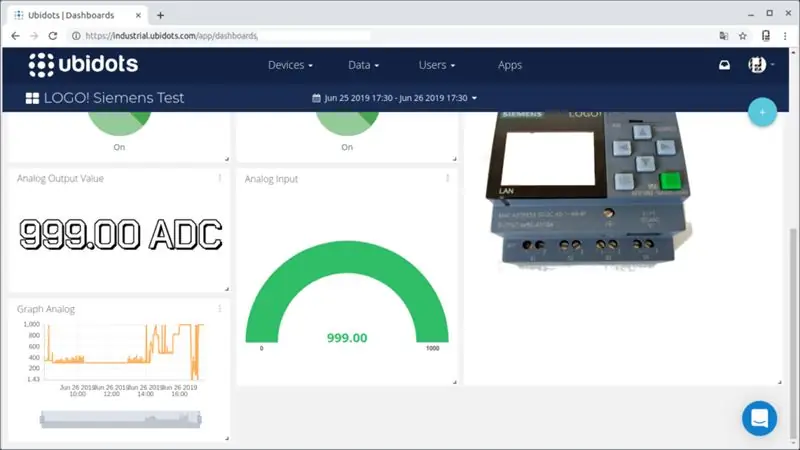
Schritt 10: Kontrolle mit Ereignissen in Ubidots
Mit Ubidots können Sie bedingte Ereignisse konfigurieren, in diesem Fall wurde die folgende Bedingung erstellt:
Wenn ADC> 500 für mehr als 1 Minute = aktivieren (Digitalausgang 02) rotes LCD-Farbdisplay

Aktives Ereignis
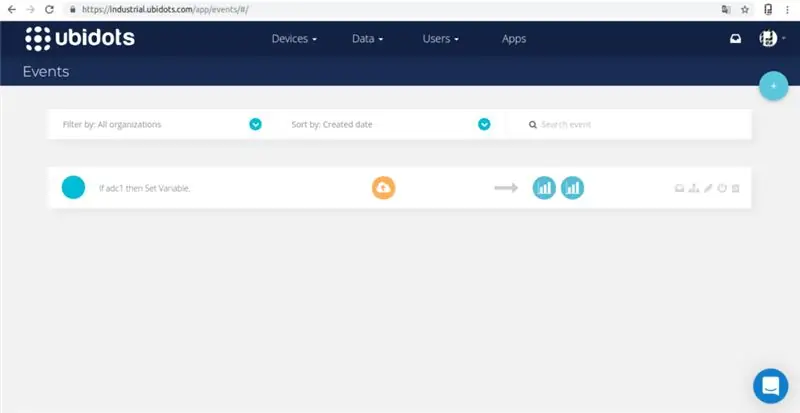
Weitere Informationen: Ereignisse und Benachrichtigungen in Ubidots
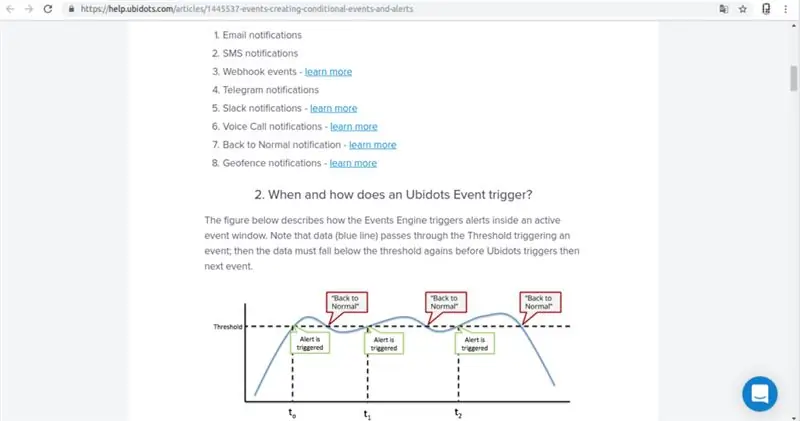
Schritt 11: Empfehlungen
Vor allem empfehle ich, die vorherigen Tutorials zu LOGO! diese spezifizieren spezifische Schritte bezüglich Konfigurationen.
Die S7Comm-Knoten sind diejenigen, die eine Integration ermöglichen, obwohl wir ihren Umfang in komplexeren Anwendungen nicht untersucht haben, empfehle ich bei sehr komplexen Implementierungen Diskretion, dann werde ich einige Möglichkeiten vorschlagen.
Fall 1: Ich denke, dass mehrere Geräte an einem einzigen Raspberry Pi angesichts der RAM-Kapazität und Verarbeitung nicht praktikabel wären, im Fall des Raspberry Pi 3 hoffe ich, zukünftige Tests mit dem neuen Raspberry Pi 4 durchführen zu können.
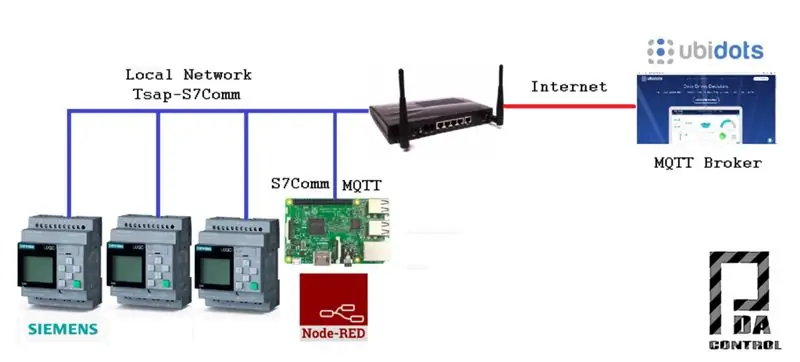
Fall 2: Diese Architektur ist robuster, da sie über einen Server oder PC mit einem besseren Prozessor und mehr RAM-Speicher verfügt, wodurch möglicherweise mehr Geräte verwaltet werden können.
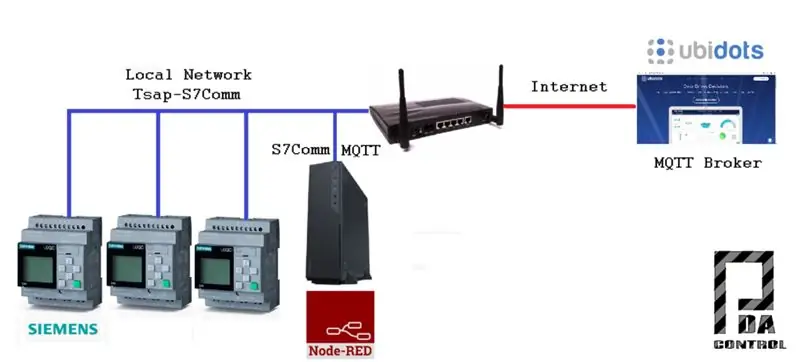
Achtung: Wir haben keinen der in den vorherigen Fällen vorgeschlagenen Tests durchgeführt, daher kennen wir den Umfang und die Funktionalität der S7Comm-Knoten mit mehreren LOGO! Geräte, wir analysieren und vermuten nur die Möglichkeiten.
Schritt 12: Schlussfolgerungen
In diesem Fall wurde die Steuerung und Überwachung durchgeführt und das Ubidots-Ereignismodul verwendet, das viele Funktionen hat.
Dies ist ein grundlegender Test, Sie müssen weitere Faktoren berücksichtigen, bevor Sie ihn in realen Anwendungen implementieren, sichere Bedingungen in Bezug auf die Aktivierung der Ausgänge.
Das Logo! Ich halte sie für perfekt für Heimautomatisierungsanwendungen und einfache Automatisierung oder nicht komplexe Prozesse und sie sind sehr günstig.
Dieser Test wurde durchgeführt, um Möglichkeiten zwischen industrieller Hardware und IoT-Plattformen in diesem Fall Ubidots zu öffnen, was viele Vorteile bietet.
Empfehlung: Sehen Sie sich das vollständige Video dieses Tests an, um zu verstehen, wie es funktioniert: Integration Industrial LOGO! Siemens mit Ubidots-Plattform IoT.
Danke an Ubidots !!!
Dank Smart-Tech im Rahmen des ST-One-Projekts haben die Macher der S7Comm Nodes for Node RED.
Empfohlen:
Raspberry Pi mit Node.js mit der Cloud verbinden – wikiHow

So verbinden Sie Raspberry Pi mit Node.js mit der Cloud: Dieses Tutorial ist nützlich für alle, die einen Raspberry Pi mit Node.js mit der Cloud, insbesondere mit der AskSensors IoT-Plattform, verbinden möchten. Sie haben keinen Raspberry Pi? Wenn Sie derzeit keinen Raspberry Pi besitzen, empfehle ich Ihnen, sich einen Raspberry Pi zuzulegen
So erhalten Sie ein Copyright-Logo – wikiHow
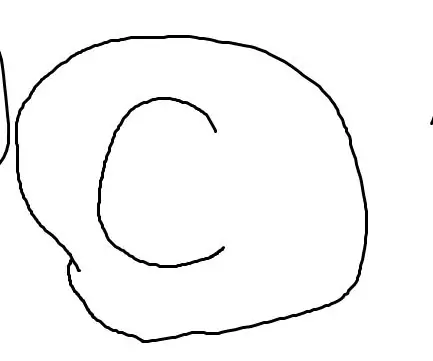
So erhalten Sie ein Urheberrechtslogo: Urheberrechtslogos bedeuten, dass Sie ohne die Erlaubnis des Urheberrechtsinhabers keine Werke anderer kopieren können. Aber wie bekommt man es? Wir zeigen Ihnen, wie Sie das Logo am einfachsten erstellen. Sie benötigen: Einen Windows-Computer. Jede Art von Version
Einen Personenzähler mit Raspberry Pi und Ubidots erstellen – wikiHow

So bauen Sie einen Personenzähler mit Raspberry Pi und Ubidots: In diesem einfachen Projekt verwenden wir einen Bewegungssensor, um zu erkennen, ob ein Objekt vor unserem Raspberry Pi vorbeikommt. Dann zählen wir, wie oft das passiert, und senden diesen Wert an Ubidots. Personenzähler sind in der Regel teure Geräte, die in der
So erstellen Sie ein einfaches Logo in Indesign – wikiHow

So erstellen Sie ein einfaches Logo in Indesign: Von: Alyssa White, Joanne Fong und Hannah BarreMaterialien:-InDesign 2015-Computer und Maus-Optional: Stift und Papier für SkizzenZeit zum Ausfüllen: weniger als 10 MinutenHintergrund:Bevor Sie ein Logo erstellen, ist es wichtig, das grundlegende CRAP-Design zu verstehen
Programmieren mit dem MSW-Logo – wikiHow

Programmieren mit dem MSW-Logo: UPDATE: NEW AWESOME BOX FILE. REVISION V2.9UPDATE 30. Juli 2009: AWESOME BOX-DATEI VERSION 3.0 HINZUFÜGEN 16. August 2009: HINZUGEFÜGTER SCREENSHOT DER AWESOME BOX V3.0Diese Anleitung wird Ihnen beibringen, wie man MSW Logo verwendet. MSW Logo ist eine pädagogische Programmierung
